蓝牙耳机怎样链接笔记本电脑?蓝牙耳机如何链接到笔记本电脑?
时间:2017-07-04 来源:互联网 浏览量:896
今天给大家带来蓝牙耳机怎样链接笔记本电脑?蓝牙耳机如何链接到笔记本电脑?,让您轻松解决问题。
说一下刚拿到蓝牙耳机时的感想吧,刚到手时,心里有着说不出的高兴,于是就鼓捣了一下,感谢QCY客服的帮助~
一、
关机:长按3秒红灯亮就是关机。
其余参照说明书。
二、
手机一拖二(两个手机):a蓝牙耳机关机情况下,长按智能开关键大约10秒钟,至耳机指示灯出现红蓝灯交替闪烁,进入被搜索状态。b开启手机1的蓝牙功能,搜索蓝牙设备寻找Q8名称,点配对完成连接。c长按耳机智能开关键,至指示灯熄灭,关闭耳机。并将手机1的蓝牙关闭。d再次打开蓝牙耳机至被搜索状态。e打开手机2蓝牙功能,搜索蓝牙设备寻找Q8名称,点配对完成连接。f开启手机1蓝牙功能并且找到之前连接过的Q8,点击连接即可完成一拖二。
三、连接电脑:
以笔记本电脑,win7,32bit为例
a首先,更新电脑蓝牙驱动软件,以便可以自主安装耳机所需驱动
b打开蓝牙设备,添加设备
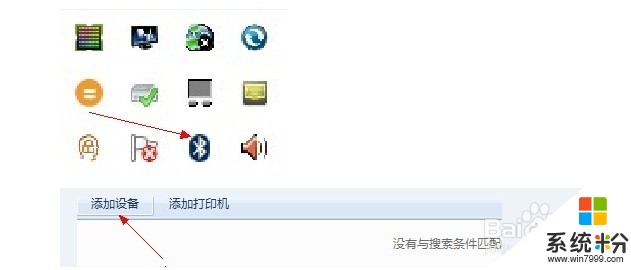
c保持耳机处于搜索状态:长按智能开关键大约10秒钟,至耳机指示灯出现红蓝灯交替闪烁,进入被搜索状态。
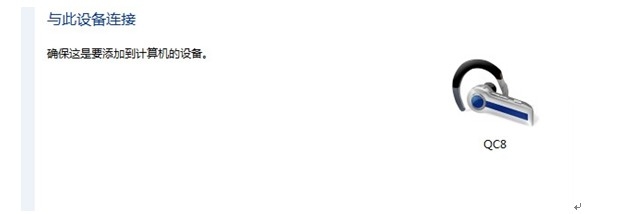
d由于前期更新过蓝牙驱动软件,这里就会自动搜索,不过视系统状况,安装的驱动个数不一样
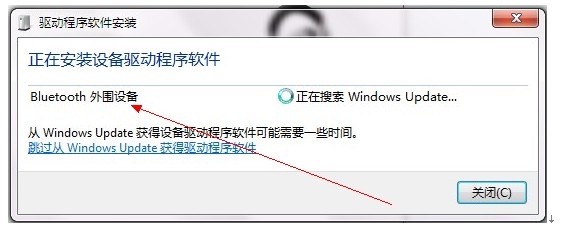 e安装成功后
e安装成功后

f打开蓝牙设备,在Q8处右击

g右击控制

h在打开的界面中,点击连接,
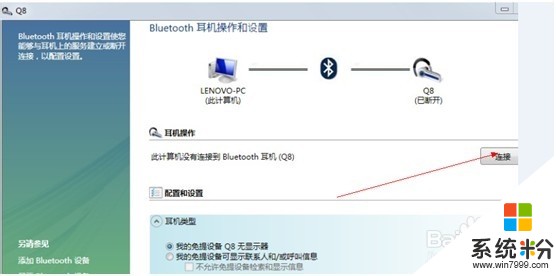
i如果无法连接,建议重启蓝牙耳机,在原有配对中删除,重新搜索并安装驱动,即可自动连接。
j还是刚才右击控制那个界面,右击出现属性
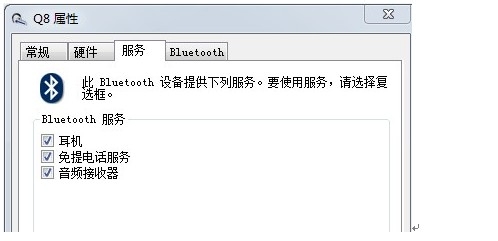
k全部勾选,点击确定。此时自动安装驱动,耐心等
待,
l成功后,右击电脑右下角小喇叭图标,选中播放设备,出现

m右击,选为默认扬声器。如果没有出现耳机标志,建议重新启动耳机,即可自主连接,至此即刻享受。
以上就是蓝牙耳机怎样链接笔记本电脑?蓝牙耳机如何链接到笔记本电脑?教程,希望本文中能帮您解决问题。
相关教程
- ·蓝牙耳机能和笔记本电脑连吗 笔记本电脑蓝牙耳机连接教程
- ·电脑蓝牙连接无线耳机 笔记本电脑连接无线蓝牙耳机教程
- ·华为笔记本电脑可以连接蓝牙耳机吗 华为电脑蓝牙耳机连接步骤
- ·蓝牙耳机如何才可以连接笔记本电脑 用蓝牙耳机用什么方法可以让它连接到笔记本电脑中去
- ·笔记本电脑可以连无线耳机吗 无线蓝牙耳机连接笔记本电脑教程
- ·笔记本能插无线耳机吗 笔记本电脑无线蓝牙耳机连接教程
- ·戴尔笔记本怎么设置启动项 Dell电脑如何在Bios中设置启动项
- ·xls日期格式修改 Excel表格中日期格式修改教程
- ·苹果13电源键怎么设置关机 苹果13电源键关机步骤
- ·word表格内自动换行 Word文档表格单元格自动换行设置方法
电脑软件热门教程
- 1 电脑桌面图标全选怎样解除 电脑桌面图标全选解除的方法
- 2 电脑蓝牙如何开启 电脑蓝牙开启的方法
- 3 添加、禁止启动程序的方法 如何添加、禁止启动程序
- 4电脑噪声过大怎么解决, 想要降低电脑噪音如何处理
- 5如何用手机扫面本机二维码 用手机扫面本机二维码的详细步骤
- 6如何使用bt3硬盘安装助手
- 7魅族mx2如何升级flyme3.2 魅族mx2升级flyme3.2的方法有哪些
- 8电脑中文件夹不想让别人看到怎么解决 电脑中文件夹不想让别人看到怎么处理
- 9cpu风扇转主板不启动怎么解决 cpu风扇转主板不启动的方法有哪些?
- 10iPhone如何鉴定原装线和充电器? iPhone鉴定原装线和充电器的方法
